O que acontece às minhas cadernetas quando deixo a escola?
Criou tantos padlets preciosos na sua conta Padlet for Schools mas vai deixar a escola em breve. Quer seja porque é aluno e já não frequenta a escola, porque é professor mas vai reformar-se, porque vai mudar de escola - ou seja qual for a razão! O que é que vai fazer agora? O que vai acontecer aos seus cadernos? O que fazer a partir daqui?
Contas Padlet for Schools (em padlet.com)
Proprietários e administradores
Os administradores das contas localizadas em padlet.com podem dar autorização aos alunos e/ou professores para transferirem os seus padlets para uma conta externa. Isto pode ser feito com um simples toque num botão!
- Clique no ícone de engrenagem Definições no canto superior direito do seu painel de controlo.
- Selecione o nome da sua escola (na parte superior)
- Na coluna da esquerda, clique em Permissões.
- Selecione entre Alunos / Professores na parte superior.
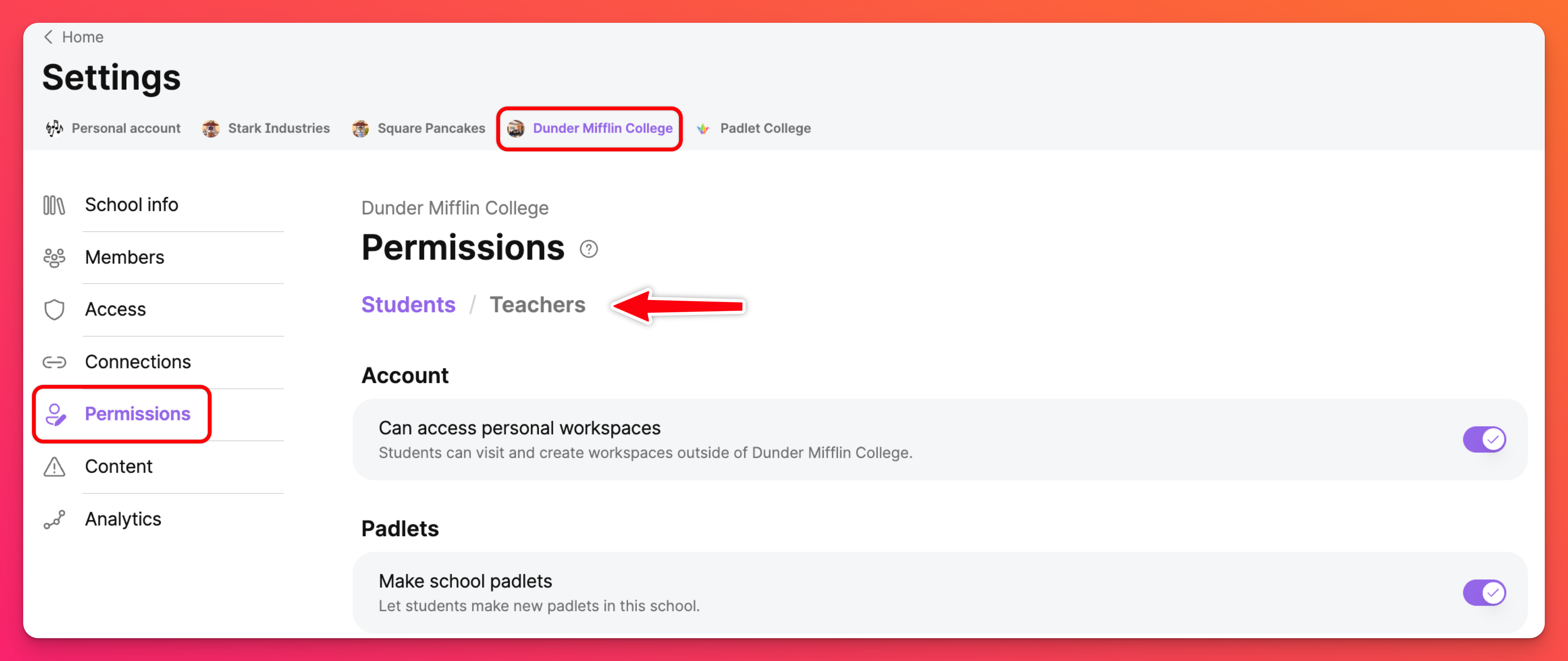
- Active o botão ON junto a "Transferir padlets", na secção "Comunidade".
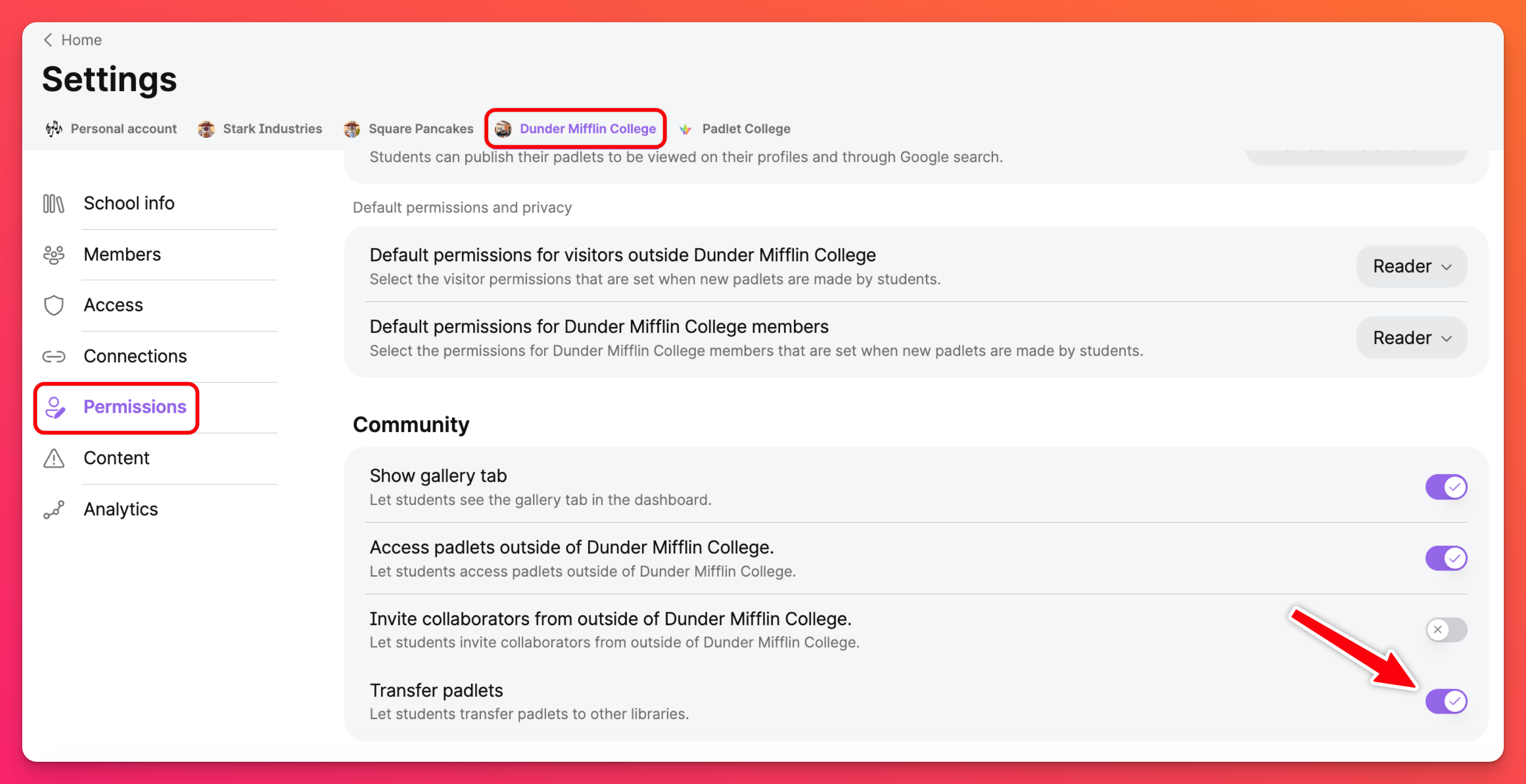
Professores e alunos
Para transferir os seus padlets para a sua conta pessoal, clique no botão de reticências de três pontos verticais (...) no canto inferior direito da miniatura do padlet e selecione Transferir padlet. Selecione a conta para a qual pretende transferir o padlet!
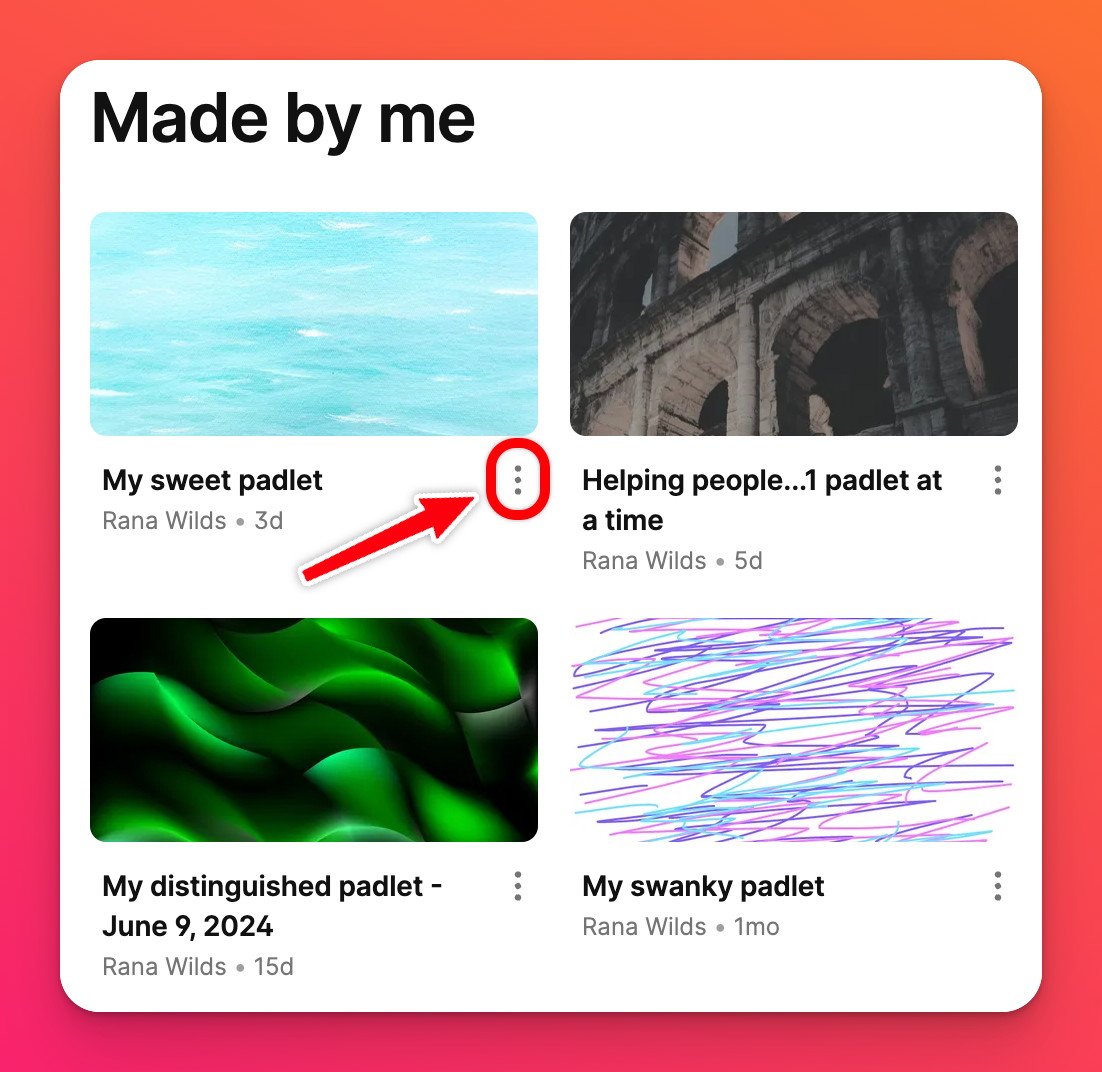 | 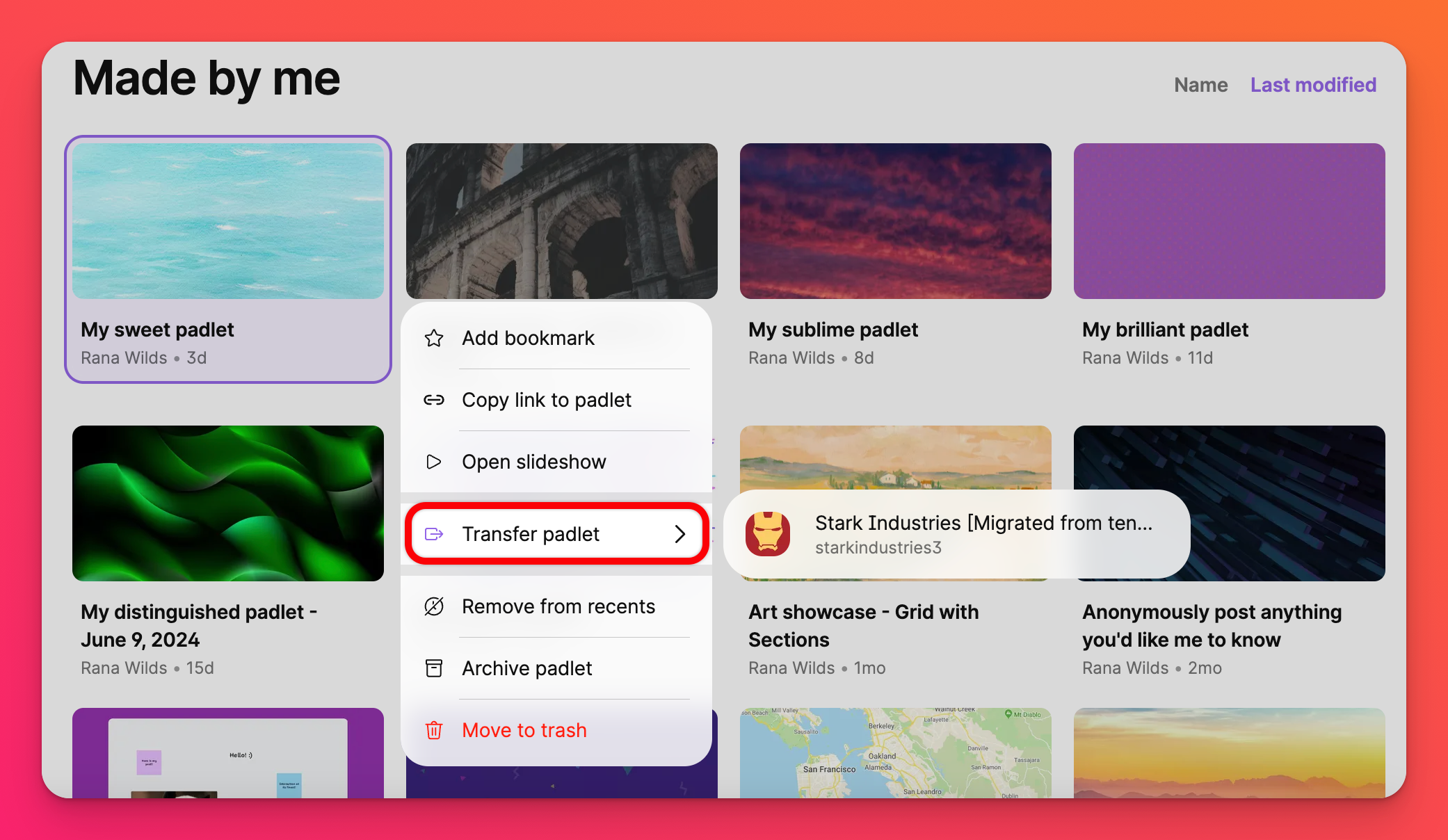 |
Contas do Padlet for Schools (em padlet.org)
Quando faz parte de um plano Padlet for Schools em padlet.org, quaisquer padlets criados na sua conta devem permanecer lá. Já ouviu a frase: "O que acontece aqui, fica aqui?" É mais ou menos assim!
A não ser que... o proprietário da conta do Padlet for Schools dê autorização para transferir os seus padlets para fora da conta. Nesse caso, as tuas criações ficam disponíveis para distribuição em massa, se assim o desejares. 🤩
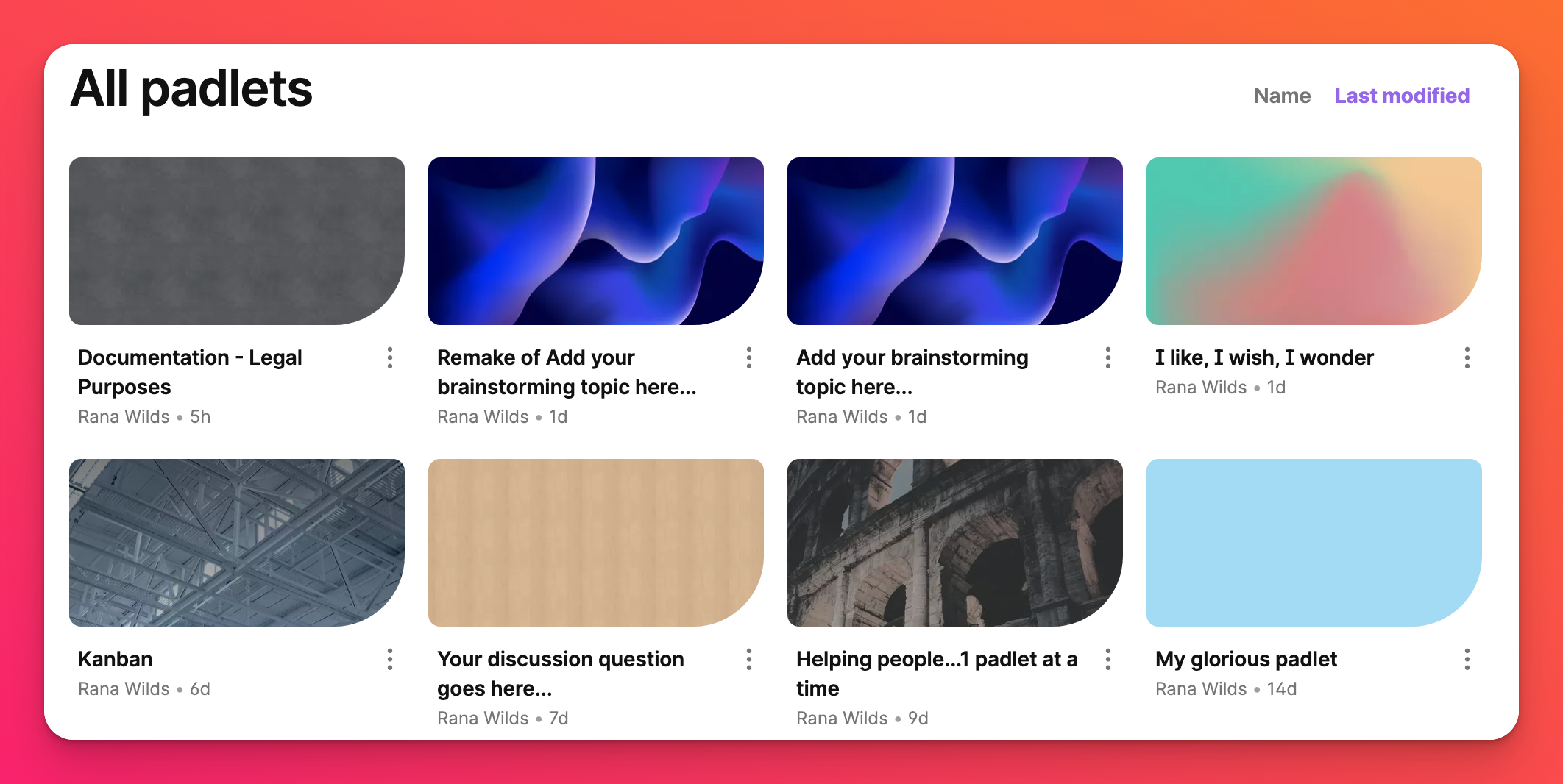
Como obter autorização
A autorização para transferir padlets para fora da conta pode ser obtida de duas formas diferentes: Aprovação geral e/ou por correio eletrónico.
A aprovação deve ser dada pelo Proprietário da conta Padlet for Schools de uma das seguintes formas antes de os padlets poderem ser movidos.
Aprovação geral
A aprovação geral pode ser dada pelo proprietário da conta da escola para aprovar automaticamente todos os pedidos de transferência de conteúdos para fora da conta. Normalmente, se for dada uma aprovação geral, o Proprietário informará previamente os seus funcionários/alunos da aprovação.
Quando isto acontecer, basta contactar o Apoio ao Cliente e informar-nos do seguinte:
- O endereço de correio eletrónico associado à sua conta Padlet for Schools. Por favor, escreva a partir deste endereço de correio eletrónico para que possamos provar que é quem diz ser. :)
- Os URLs dos padlets que gostaria de transferir. (Se quiser que todos os seus padlets sejam transferidos, os URLs não são necessários).
- O endereço de correio eletrónico associado à conta para a qual pretende que os seus padlets sejam transferidos. Se não tiver atualmente uma conta individual associada a este endereço de correio eletrónico, terá de criar uma em padlet.com antes de a transferência poder ser efectuada.
Correio eletrónico
Se a sua escola não tiver dado a sua aprovação geral - ou se não tiver a certeza se a deram ou não - pode contactar o proprietário da sua conta Padlet for Schools para pedir autorização. Para tornar as coisas mais fáceis para todos, recomendamos que contacte o Apoio ao cliente a partir do endereço de e-mail associado à sua conta de escola, indicando o proprietário no e-mail e solicitando a transferência.
Copiar ou transferir?
Copiar e transferir os seus padlets são duas coisas diferentes - por favor, certifique-se de que decide como quer mover os seus padlets antes de iniciar o processo.
Cópia de cadernetas
Pedir uma cópia dos seus padlets garante que tem uma réplica exacta do seu padlet na sua conta da escola e na sua conta individual. Quaisquer alterações efectuadas a estes padlets depois de os ter copiado só serão mantidas no padlet em que as edições foram efectuadas. Nessa altura, passam a funcionar como padlets separados.
Transferência de padlets
Ao solicitar a transferência dos seus padlets, estes serão completamente removidos da conta da escola e transferidos para a conta pretendida.
Um padlet copiado receberá uma nova ligação. O URL anterior deixará de funcionar. Se pretender que os seus padlets sejam copiados e tiverem sido incorporados noutro local, terá de os incorporar novamente com a nova ligação.
Perdeu o acesso ao correio eletrónico?
É muito provável que o seu endereço de correio eletrónico seja desativado quando deixar a escola. Para manter o acesso aos seus padlets, contacte o proprietário da sua conta Padlet for Schools (seguindo os passos acima) para perguntar se os seus padlets podem ser transferidos. Teremos todo o gosto em ajudar neste processo!
Está a mudar de escola?
Não há problema! Uma vez obtida a permissão do proprietário da sua conta Padlet for Schools (seguindo os passos acima), contacte-nos aqui e nós podemos mudar as coisas para si!

